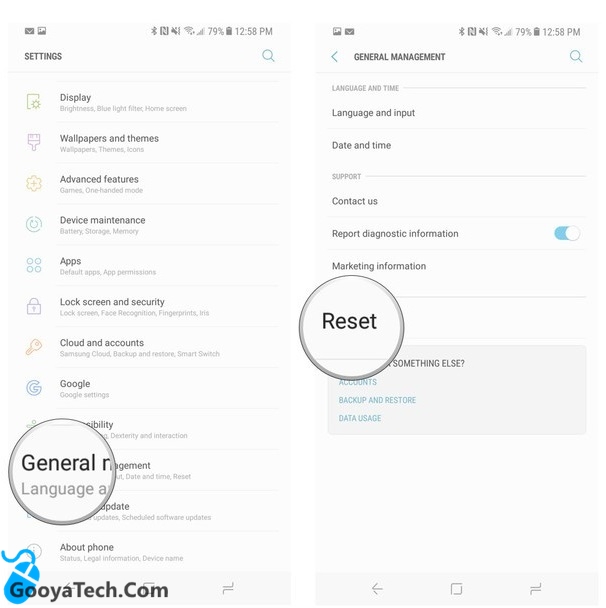3 روش بازنشانی داده کارخانه (تنظیمات کارخانه - Reset Factory) اندروید
- سه شنبه ۳۱ خرداد ۱۴۰۱
- آموزش اندروید ~ آموزش و ترفند

گاهی اوقات نیاز است که دستگاه اندرویدی خود را به تنظیمات کارخانه بازگردانی ( بازنشانی داده کارخانه ) کنید. برای انجام عمل تنظیم کارخانه یا همون Reset Factory دلایل متعددی وجود دارد. به عنوان مثال اگر در کارکرد گوشی شما اختلالی بوجود آمده یا کند شده، بهتر است که گوشی خود را ریست کنید. همچنن اگر گوشی جدیدی خریده اید و قصد دارید گوشی قبلی خود را بفروشید، برای اینکه اثری از اطلاعات شما در گوشی قدیمی موجود نباشد بایستی گوشی خود را بازنشانی به تنظیمات کارخانه (Reset Factory) نمایید.
در مطلب امروز قصد داریم 3 روش آموزشی برای بازنشانی داده کارخانه (تنظیمات کارخانه - Reset Factory) در گوشی اندروید 12 و نسخههای پایین تر را منتشر کنیم.
با انجام این عمل گوشی شما مانند روز اول خواهد شد. همراه ما باشید 🙋♂️🌹
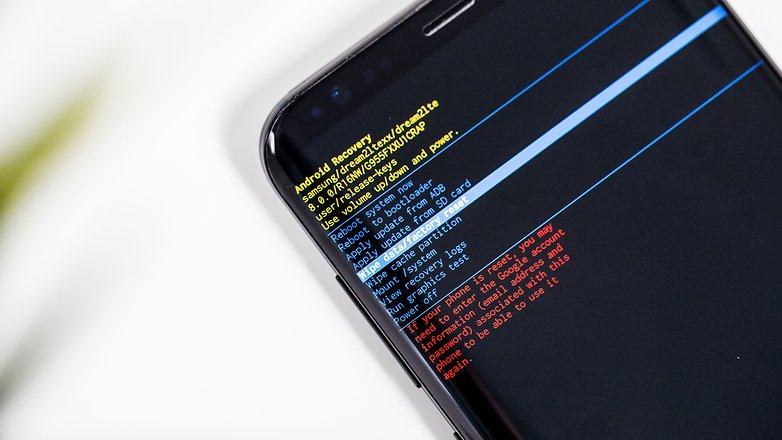
همانطور که در ابتدای این مطلب به آن اشاره شد. برای اختلال و کندی به وجود آمده در اندروید نیاز است که آن را Reset Factory کنید. همچنین اگر گوشی خود را قصد دارید به فروش برسانید، برای پاک کردن اطلاعات قبلی خود نیاز است که آن را یکبار بازنشانی به کارخانه کنید.
با انجام عمل بازگشت به تنظیم کارخانه، تمامی اطلاعات موجود در گوشی اعم از عکس، فیلم، برنامه ها و ... پاک خواهد شد و انگار که گوشی خود را برای اولین بار است که خریده اید.
قبل از انجام تنظیمات کارخانه از دانستن رمز اکانت گوگل (جیمیل وارد شده در گوشی) اطمینان حاصل کنید. زیرا پس از انجام بازنشانی کارخانه و بالا آمدن دوباره گوشی از شما اکانت گوگل و رمز آن خواسته میشود.
✅ آموزش بازنشانی داده کارخانه (تنظیمات کارخانه - Reset Factory) در اندروید 9 تا اندروید 11
ریست فکتوری گوشی در اندروید 10 و 9 به شرح زیر است. برای این منظور مطابق آموزش زیر عمل کنید:
- به تنظیمات (Settings) مراجعه کنید.
- به بخش مدیریت عمومی (General management) مراجعه کنید.
- گزینه بازنشانی (Reset) را انتخاب کنید.
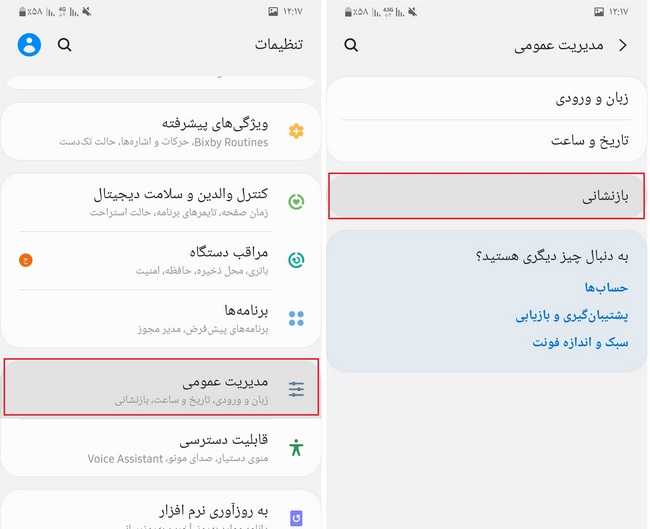
- گزینه بازنشانی داده کارخانه (Factory data reset) انتخاب کنید.
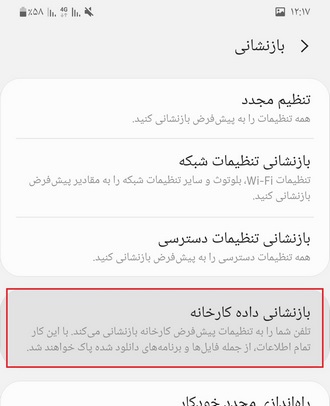
- از پایین صفحه گزینه بازنشانی (Reset) انتخاب کنید.
- پین دستگاه را وارد کنید تا عمل بازنشانی به تنظیمات کارخانه انجام شود.
- سپس گزینه حذف همه را انتخاب کنید.

✅ آموزش بازگشت به تنظیمات کارخانه از تنظیمات اندروید 7 و قدیمی تر
قبل از انجام هر کاری از اطلاعات موجود در گوشی خود نسخه پشتیبان تهیه کنید.
اگر قصد دارید گوشی خود را به شخص دیگر واگذار کنید، ابتدا اکانت های جیمیل وارد شده در گوشی را حذف کنید. در صورت وجود اکانت گوگل، پس از انجام عمل ریست نیاز است که برای آغاز به کار گوشی حتما جیمیل قبلی را وارد کنید.
مرحله اول: ابتدا صفحه گوشی خود را از بالا به پایین بکشید تا نوار اعلان ها نمایان شود.
مرحله دوم: بر روی نماد تنظیمات Settings که چرخ دنده است کلیک کنید.
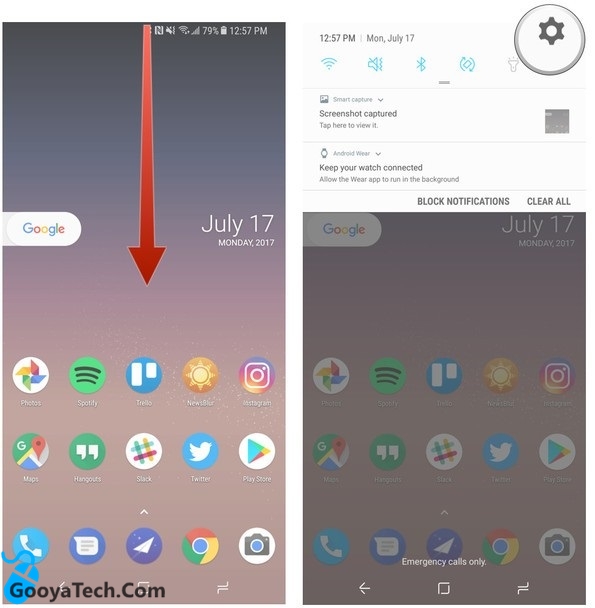
مرحله سوم: به بخش General management مراجعه کنید.
مرحله چهارم: گزینه Reset را لمس کنید.
مرحله پنجم: گزینه Factory data reset را انتخاب کنید.
مرحله ششم: از پایین صفحه دکمه آبی رنگ Reset را لمس کنید.
مرحله هفتم: اکنون رمز یا الگو گوشی را وارد کنید.
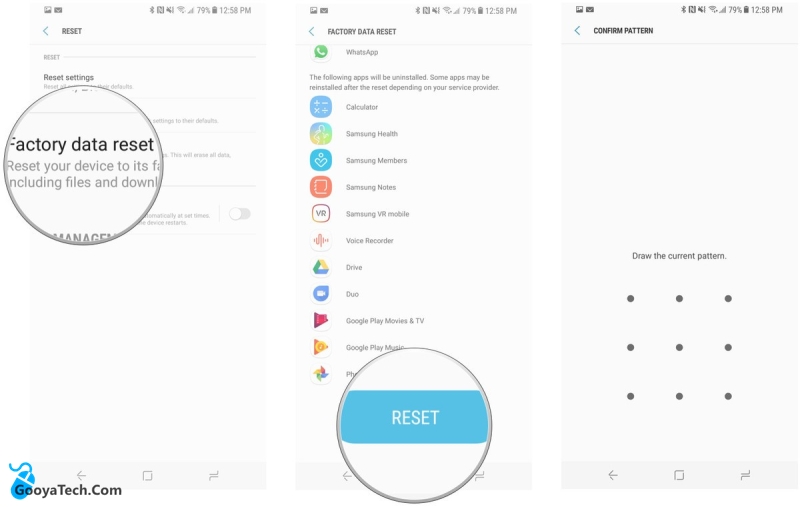
اکنون منتظر بمانید تا پروسه بازگشت به کارخانه تکمیل شود...
✅ آموزش بازنشانی تنظیمات داده کارخانه از منوی ریکاوری (هارد ریست)
در صورتی که گوشی شما بوت نمی شود، برای ریست کارخانه نیاز است که از منوی ریکاوری استفاده کنید. برای این منظور:
مرحله اول: گوشی خود را خاموش کنید.
مرحله دوم: با توجه به نوع گوشی خود کلید های زیر را همزمان فشار دهید:
- سامسونگ گلکسی اس 10 و گوشیهای جدید که کلید هوم ندارند: Volume up + Power
- سامسونگهای قدیمی دارای کلید هوم: VolumeUp + Home + Power
- اچ تی سی: VolumeDown + Power
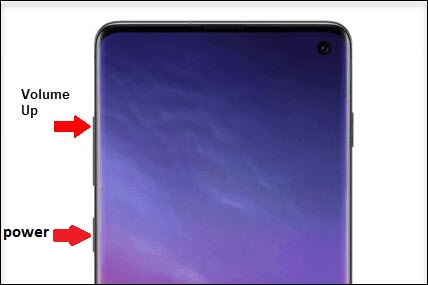
Volume up + Power منوی ریکاوری
مرحل سوم: برای چند ثانیه لوگوی اندروید را مشاهده خواهید کرد. کمی صبر کنید.
مرحله چهارم: پس از مشاهده صفحه زیر، با استفاده از دکمه کاهش صدا، بر روی گزینه Wipe data/factory reset بروید.
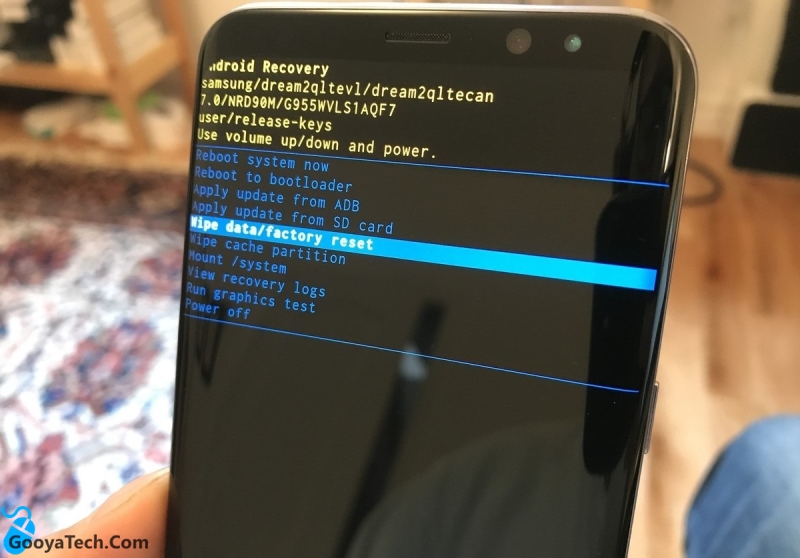
منوی ریکاوری گوشی اندروید
مرحله پنجم: اکنون در حالی که روی گزینه Wipe data/factory reset هستید، دکمه Power را فشار دهید.
مرحله ششم: در صفحه جدید توسط دکمه کاهش صدا بر روی Yes رفته و سپس دکمه Power را فشار دهید.
اکنون پروسه بازگشت به تنظیم کارخانه گوشی شما آغاز خواهد شد. پس از پایان عملیات، گوشی شما از نظر نرم افزاری همانند روز اول شده است و بایستی تنظیمات اولیه را در آن انجام دهید.
دیدگاه و سوال شما در رابطه با این آموزش چیست؟
در صورت وجود هرگونه سوال و مشکل در این زمینه، از بخش دیدگاه ها برای ما یک نظر ارسال کنید. همچنین پیشنهاد میکنیم که از نوشته " آموزش ریست تنظیمات شبکه در اندروید " دیدن کنید.
موفق و پیروز باشید 💚